win10关闭实时保护功能WindowsDefender
来源:www.laobaicai.net 发布时间:2015-04-14 15:44
不少用户在电脑使用过程中都会有这样一种无奈的时候,比如当用户们想要关闭win10系统的实时保护功能WindowsDefender以便可以节省空间,但是又苦于不懂的如何入手进行设置,遇见这样的情况有没有什么好的方法可以解决呢?下面就一起来看看关闭win10系统WindowsDefender的方法。
1.登录到win10系统桌面,点击打开“开始菜单 - 设置”。
2.在打开的设置窗口中,点击“系统”进入系统功能选择界面,在展开的系统界面中找到“Windows defender”点击打开。
3.在打开的Windows defender功能设置界面中,找到实时保护下面实时保护(推荐),点击将其关闭即可。如下图所示
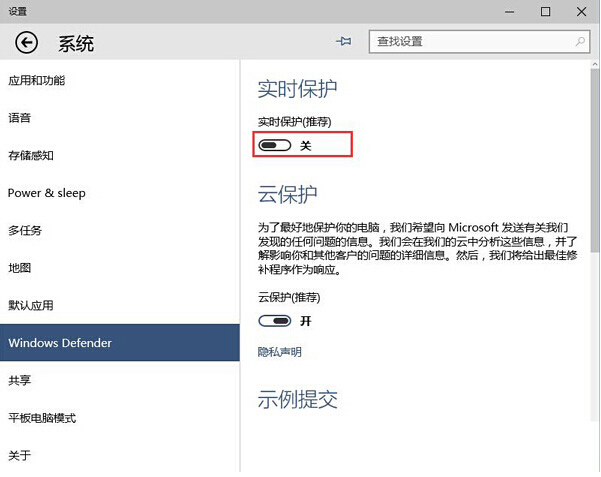
以上就是关闭win10系统WindowsDefender的方法,有遇到此类情况或者是不懂的如何关闭win10系统WindowsDefender的方法的用户,可以尝试以上的解决方法来关闭win10系统的WindowsDefender以便节省空间,希望以上的解决方法可以给大家带来更多的帮助。
上一篇:如何有效禁用win7系统传感器
下一篇:有效修改注册表解决u盘被写保护
推荐阅读
"win10系统亮度调节无效解决方法介绍"
- win10系统没有亮度调节解决方法介绍 2022-08-07
- win10系统关闭windows安全警报操作方法介绍 2022-08-06
- win10系统无法取消屏保解决方法介绍 2022-08-05
- win10系统创建家庭组操作方法介绍 2022-08-03
win10系统音频服务未响应解决方法介绍
- win10系统卸载语言包操作方法介绍 2022-08-01
- win10怎么还原系统 2022-07-31
- win10系统蓝屏代码0x00000001解决方法介绍 2022-07-31
- win10系统安装蓝牙驱动操作方法介绍 2022-07-29
老白菜下载
更多-
 老白菜怎样一键制作u盘启动盘
老白菜怎样一键制作u盘启动盘软件大小:358 MB
-
 老白菜超级u盘启动制作工具UEFI版7.3下载
老白菜超级u盘启动制作工具UEFI版7.3下载软件大小:490 MB
-
 老白菜一键u盘装ghost XP系统详细图文教程
老白菜一键u盘装ghost XP系统详细图文教程软件大小:358 MB
-
 老白菜装机工具在线安装工具下载
老白菜装机工具在线安装工具下载软件大小:3.03 MB










